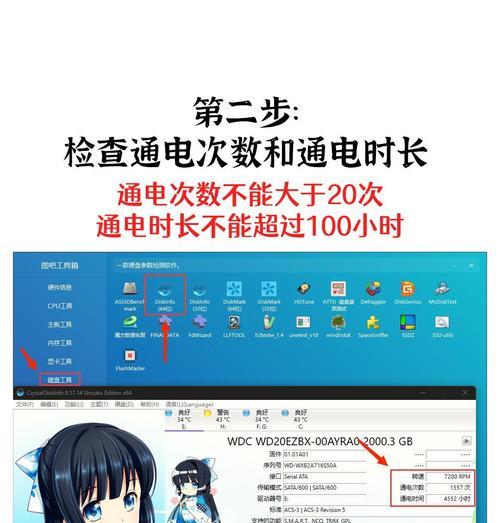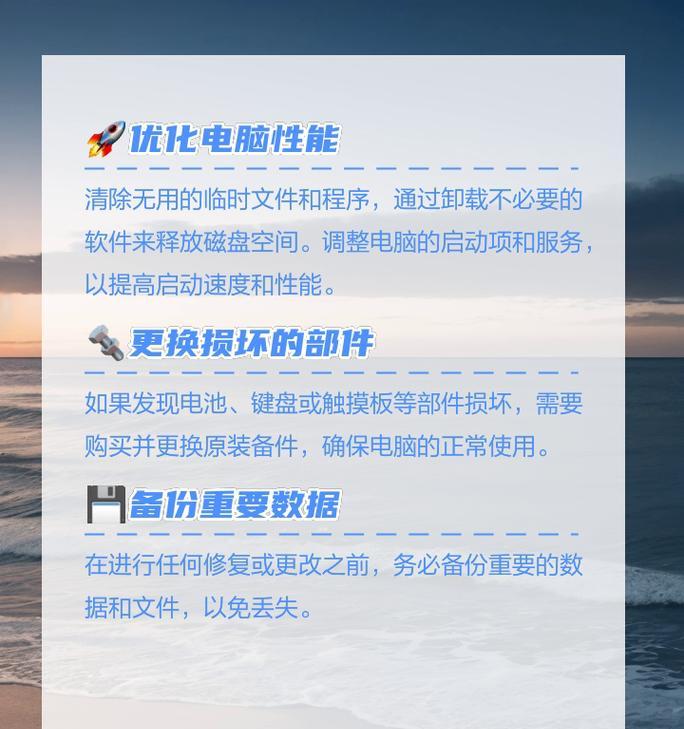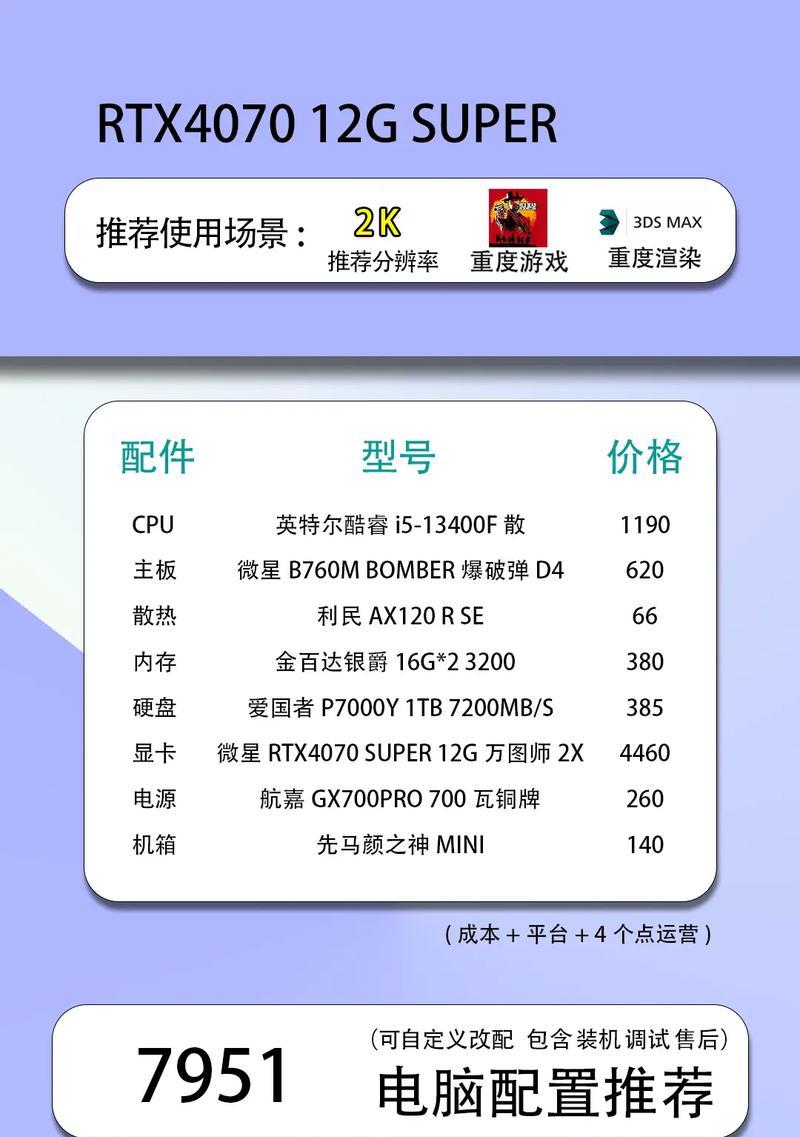=================================================
开启电脑的正确方式,不仅仅是开机那么简单,了解自己的计算机配置,对于日常使用、故障排查、升级计划等方面都至关重要。本文将全面指导你如何检查电脑的硬件信息,帮助你成为一名更懂得自己设备的用户。
一、了解电脑配置的重要性
在开始之前,我们先来简单了解一下为什么我们需要了解自己的电脑配置。电脑配置是指电脑硬件和软件的规格参数,包括处理器(CPU)、内存(RAM)、硬盘存储空间、显卡等信息。了解这些信息可以帮助你:
判断电脑是否满足特定软件或游戏的需求;
为电脑升级提出合理的计划和建议;
在遇到问题时,提供相应的硬件信息给技术支持人员;
在购买新电脑时,帮助你做出更明智的选择。
二、通过系统信息工具查看
1.Windows系统
在Windows系统中,查看基本配置相对简单。你可以通过以下步骤进行:
按下Win+R键打开运行窗口,输入msinfo32,然后回车。
系统信息窗口会展示出你的电脑的详细配置,包括系统类型、处理器、内存等。
对于更详细的硬件检测,还可以使用Windows自带的“设备管理器”。
按下Win+X键,选择“设备管理器”。
在设备管理器中,你可以看到处理器、显卡、声卡、网络适配器等硬件设备的详细信息。
2.macOS系统
在苹果电脑上,可以使用“关于本机”来获取配置信息:
打开“苹果菜单”>“关于本机”。
对于更详尽的信息,可以使用“系统信息”:
在“实用工具”文件夹中打开“系统信息”。
在系统信息中,你可以看到所有硬件部件的详细说明。
三、使用第三方软件
第三方软件是另一个便捷的方式来检查电脑硬件信息,如CPU-Z、GPU-Z、Speccy等。这些工具提供了比系统工具更为详细的信息,包括硬件版本号、速度、温度等。
CPU-Z
CPUZ是一个专注于CPU和内存信息的工具。
它可以提供处理器的型号、核心数、速度、缓存大小等信息。
下载并运行CPUZ后,它会自动识别并显示CPU和内存的相关信息。
GPU-Z
GPUZ是一个专门用来检测显卡信息的应用程序。
它可以显示显卡的型号、显存大小、核心频率等。
高级用户还可以用它来监控GPU的温度和使用情况。
Speccy
Speccy是一个较为全面的系统信息工具。
它提供包括CPU、主板、内存、操作系统和硬盘在内的详细信息。
适合那些需要一次性查看所有硬件信息的用户。
四、命令行工具
对于喜欢挑战自己的用户,可以使用命令行工具来获取硬件信息。在Windows系统中,可以使用命令提示符,而在macOS系统中,可以使用终端。
Windows命令提示符
打开命令提示符。
输入wmiccsproductgetname,identifyingnumber,uuid,回车。
这将显示电脑的型号、序列号和UUID等信息。
macOS终端
打开终端。
输入system_profilerSPHardwareDataType,回车。
这将显示包括系统型号、序列号、固件版本等信息。
五、常见问题与解决方案
问题1:如何根据电脑配置选择合适的游戏或软件?
查看软件或游戏对硬件的最低要求。
对比这些要求和你的电脑配置,确保所有关键组件(CPU、内存、显卡)满足或超过最低要求。
如果不确定,可以在网上搜索相关评测或询问其他用户的经验。
问题2:电脑运行慢,如何利用硬件信息进行优化?
首先通过上述方法检查电脑配置,特别是内存和CPU的使用情况。
如果发现某些硬件资源利用率过高,考虑进行升级,如增加内存条。
清理不必要的启动项和后台运行程序,释放系统资源。
优化磁盘空间,定期进行磁盘碎片整理。
六、小结
检查电脑硬件信息是每个电脑用户都应该掌握的基本技能。无论你是对电脑配置一无所知的新手,还是希望优化系统性能的高级用户,本文介绍的方法都能帮助你更深入地了解你的电脑。通过系统自带工具、第三方软件或命令行工具,你可以轻松地获取到CPU、内存、显卡等关键信息,为电脑的使用和升级决策提供有力支持。记得定期检查硬件信息,让电脑保持最佳状态。